ArcGis布局视图怎么将纸张设置为横向 arcgis布纸张设置为横向的方法
- WBOY转载
- 2024-05-08 19:10:39889浏览
您还在为如何将 ArcGIS 布局视图中的纸张设置为横向而烦恼吗?php小编草莓为大家带来了详细的解决方案。本指南将一步一步地向您展示如何轻松调整纸张方向,让您轻松创建横向布局。继续阅读,了解如何掌握这一技巧,提升您的 ArcGIS 制图技能。
首先,点击视图,进入布局视图页面,如图所示
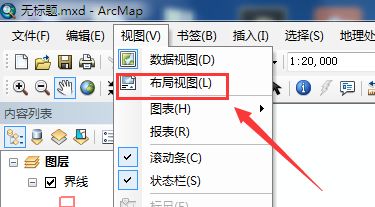
初次打开布局视图时,一般都是-竖向,如图所示
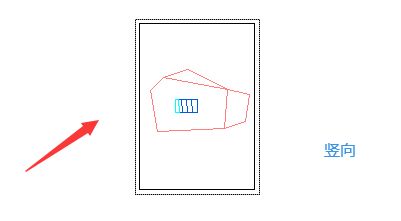
点击空白区域,进入右键菜单列表,如图所示
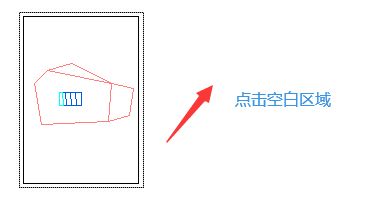
在右键菜单列表中,打开-页面和打印设置,如图所示
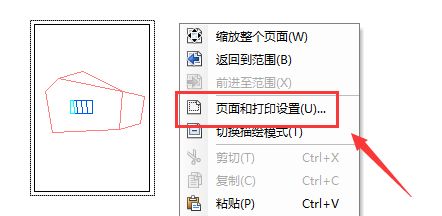
在页面和打印设置中,将纸张方向设置为横向,如图所示
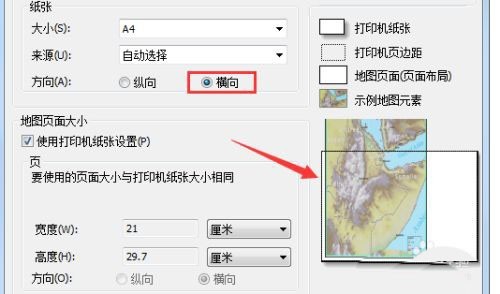
设置横向时,页面呈现地图和数据框交叉现象,如图所示
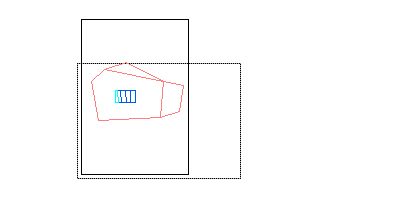
调整:点击选中数据框并移动,使之也横向放置,如图所示
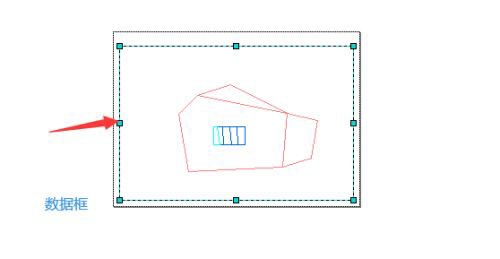
以上是ArcGis布局视图怎么将纸张设置为横向 arcgis布纸张设置为横向的方法的详细内容。更多信息请关注PHP中文网其他相关文章!
声明:
本文转载于:zol.com.cn。如有侵权,请联系admin@php.cn删除

